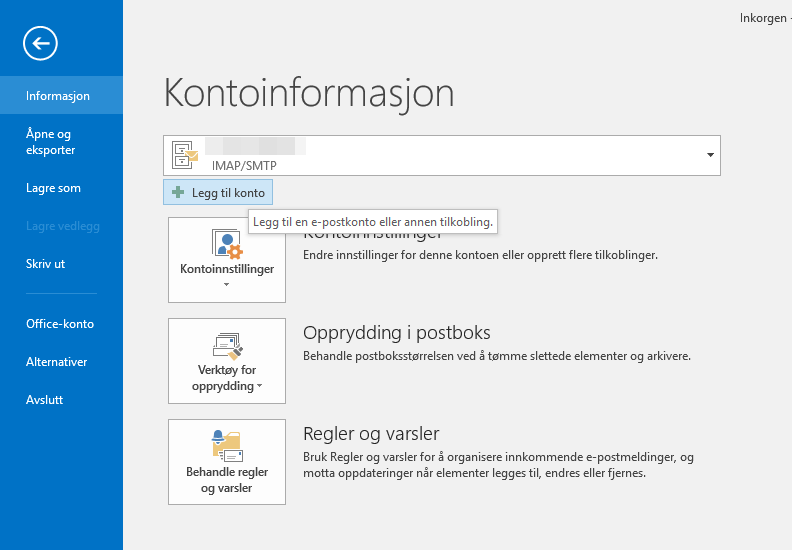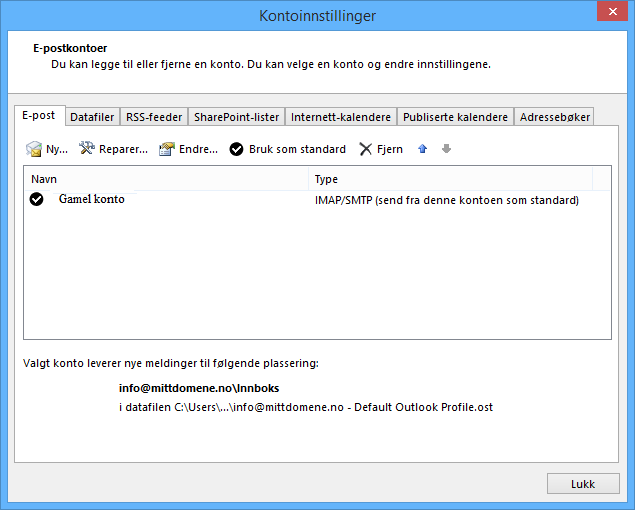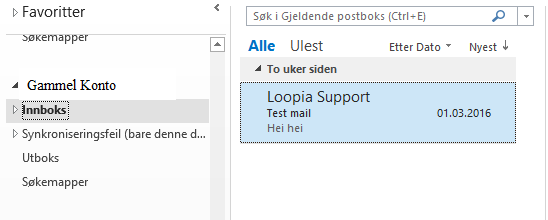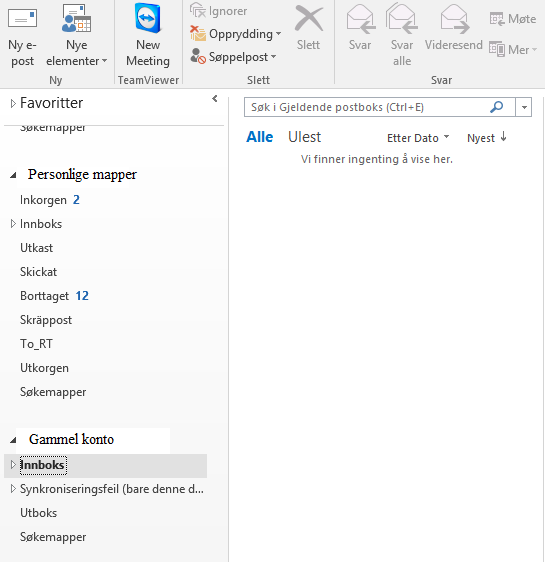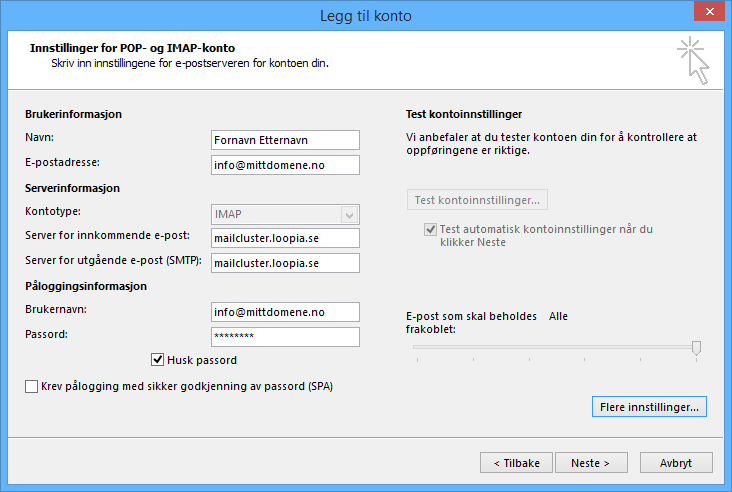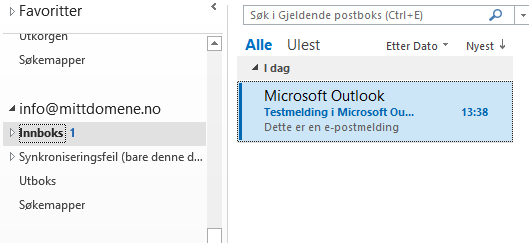Et vanlig spørsmål er “Hvordan flytter jeg e-posten jeg har hos en annen leverandør til kontoen min hos dere i Loopia?”
Denne guiden går igjennom hvordan man lettest utfører dette og har valgt å bruke Outlook 2016, men er forsåvidt den samme prosessen for de fleste e-post programmene på markedet. Skulle det oppstå noen spørsmål underveis , kan vår support selvfølgelig svare på disse og eventuelt løse eventuelle bekymringer som skulle oppstå.
Vi har til og med skrevet en guide for hvordan dette kan gjøres med programmet Mozilla Thunderbird som du kan finne på bloggen vår.
I guiden så flytter vi et konto så er tilkoblet via IMAP-protokollen, men det går like greit å flytte en konto som er tilkoblet med POP3-protokollen. Den store forskjellen på disse er at POP3 henter e-posten til den lokale datamaskinen din for deretter å bli slettet fra serveren.Det finnes derimot en innstilling hvor man med POP3 også kan spare en kopi av meldingen på serveren. Kobler man med IMAP lar man e-posten ligge på serveren og synkroniserer kontinuerlig all informasjon med sin lokale klient (Datamaskin/telefon/webmail). Om man regner med å hente e-posten fra flere datamaskiner/telefoner og vil har tilgang til flere e-post meldinger fra disse så anbefales IMAP-protokollen
Finn ut hvilken protokoll du bruker
For å finne ut hvilket protokoll du bruker velger man i Outlook 2010 ” Arkiv-> Kontoinnstillinger-> Kontoinnstillinger” I tidligere versjoner av Outlook er Søke veien ” Verktøy->Kontoinnstillinger” Eller “Verktøy->e-post konto”
Se deretter til høyre for å se hvilken protokoll kontonavnet bruker. Som tidligere nevnt bruker vi IMAP som eksempel.
Lagre e-posten lokalt til datamaskinen før den flyttes
Nedenfor vises en vanlig IMAP-konto som er klar til å flyttes.
Høyre-klikk på den mappen du vil flytte og dra den ved hjelp av høyre-knappen til mappen “Personlige mapper->Innboks” (denne kan også hete “Outlook-datafil”). Velg her “Kopier” i valg listen som dukker opp.
Den kommer da til å legge seg som en undermappe og i samarbeid med dette kopieres den til din lokale postfil på datamaskinen.
Nå er det tid for å koble til Loopias Mail server og begynne med flyttingen. I denne guiden viser vi bilder fra Outlook 2010. for guider til andre klienter henviser vi hit. Her er det viktig at man kobler til med IMAP, etter som POP3 ikke gir mulighet å laste opp meldingene på serveren.
Legg til Loopia kontoer og flytt e-posten
Lag din nye IMAP tilkobling mot Loopia ved å følge denne guiden.
Når kontoen er laget markerer du mappene som ligger lokalt med høyre museknapp og drar dem til din nylagde Loopia konto mappe. Gjenta så dette for de mappene du vil flytte til din nye Loopia Konto. Synkroniser så alt ved å klikke på “Send/Ta imot” og la det laste ned.
Når dette er gjort kan du under “Konto Innstillinger” nå ta bort den gamle IMAP eller POP3 kontoen din i Outlook. Har du ikke allerede koblet om domenet til Loopia så er det nå tid å gjøre det.